
win7打印机安装不上的三种解决方法(图文)
时间:2020-09-22 16:20:23
打印机是计算机的输出设备之一,用于将计算机处理结果打印在相关介质上。许多新手用户都在为win7专业版系统打印机安装不上的问题困扰着,我们都知道安装打印机的方法是很简单,但是怎么也安装不上打印机的问题确实困扰着很多用户。以下教程内容就是win7打印机安装不上的三种解决方法。

方法一:
1、点击“开始”-》“附件”-》“运行”项,打开“运行”窗口,也可以按“Win+R”快速打开“运行”窗口;
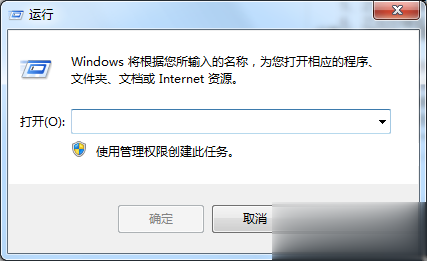
2、在打开的“运行”窗口中,输入“Services”并按“确定”即可进入“服务”程序设置界面;
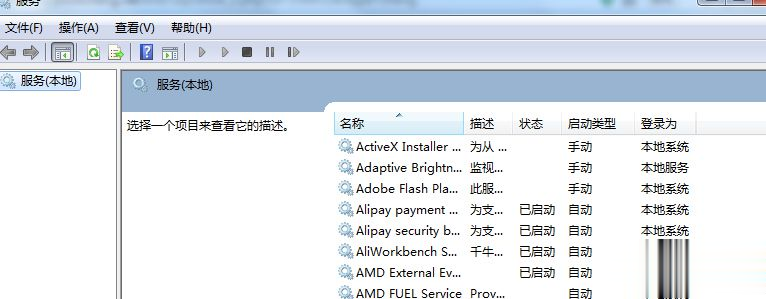
3、在打开的“服务”管理界面中,找到“Print Spooler”服务项,选中并点击左上角的“重启”或“重启动”按钮,重新启动该服务;
4、双击“Print Spooler”服务项,在弹出的窗口中将“启动类型”设置为“自动”,点击“确定”完成设置;
5、接下来依次进入“控制面板”-》“打印机和传真”窗口,点击窗口,选择“添加打印机”;
6、然后按照打印机安装向导,点击“从磁盘安装”按钮来选择打印机驱动程序文件,并进行安装即可。
方法二:
1、先打开windows7系统开始菜单;
2、点击进入控制面板;
3、选择其中的“系统和安全”;
4、再选择“管理工具”;
5、之后在“管理工具”窗口中双击“服务”图标,在弹出的窗口中任意选择一个服务;
6、之后在键盘上按下“P”,再在服务列表中找到“PrintSpooler”服务,双击,在“PrintSpooler的属性(本地计算机)”窗口,把“启动类型”设置为“自动”,最后点击“启动”按钮后确定即可。
方法三:
1、开始--控制面板--添加打印机;
2、下一步,(如果打印机在本机,选择此计算机连本地打印机,之后点下一步);
3、选择打印机插孔,一般的usb和ltp1,插口,正常你的这个是ltp插口的,选择完毕点下一步;
4、点下一步,在出现一个对话框,在厂商那里找型号。这个是windows自带的;
5、下一步,下一步,完成;
6、插上打印机,通电,自动检测,即可。
图文教程和大家分享win7打印机安装不上的三种解决方法,教程步骤帮助大家解决打印机安装不上的问题,设置之后,打印机就恢复正常了。
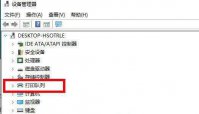
打印机是现在常见的办公用品,无论是学生打印作业还是上班族打印文件,都是非常实用的,很多小伙伴想要连接新的打印设备,所以需要将之前连接的设备进行删除,但是不清楚win11怎么
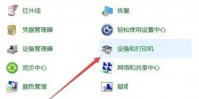
在win10电脑中如果没有打印机驱动,那么打印机就无法正常使用哦,那么怎么操作才能完成打印机的安装呢,首先我们打开win10电脑的控制面板,然后点击设备和打印机选项,点击添加打印
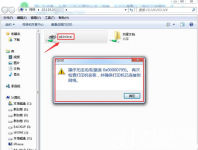
win7用户在使用共享打印机的时候遇到了709错误代码的提示,这种情况要怎么办呢?你先在搜索框输入共享打印机的IP地址,这个时候就会重复刚刚的错误提示,这个时候你要记住打印机名称
win10虚拟打印机安装,虚拟打印机找不到怎么处理? 如出现win10虚拟打印机安装 ,虚拟打印机找不到的情况,建议通过以下方式进行处理: 1、 打开控制系统“控制面板”,依次进入“程序和功能”-“启用或关闭Windows功能”界面; 2、 从打开的“启用或关闭Windows功能”
要想使用打印机就要对其进行安装,对于会电脑的小伙伴们来说是比较容易的,不过对于不懂得人来说就是一件麻烦事,最近就网友被爱普生打印机的安装难倒了,那么我们如何安装爱普生打
简介 在现代科技发展的今天,打印机已经成为我们生活中不可或缺的设备之一。随着Windows 10操作系统的推出,本教程将向您介绍如何在Windows 10上安装打印机。通过本教程,您将能够轻松连接和配置打印机,并开始进行打印工作。 步骤一:检查打印机连接 首先,确保您的打

兄弟HL-5440D驱动是兄弟5440D型号打印机的官方驱动软件,如果用户用数据线连接了打印机和电脑还是无法正常的打印和扫描,说明是没有安装驱动,需要下载对应型号的驱动使用。 基本简介

奔图CP2510DN打印机驱动适用于同型号的打印机,为打印机的正常工作提供了支持,若是您的打印机不能被电脑识别或者无法打印,都可以通过安装该驱动来解决问题。 基本简介 型号:CP25

兄弟打印机app是专为兄弟打印机用户制作,软件可以帮助用户手机连接打印机,实现更简单便捷的打印方式,需要的朋友欢迎前来下载使用。

不用电子计算机,根据WIFI或手机蓝牙方法从机器设备上立即打樱注:PrintHand并不是完全免费程序运行。为了更好地可以打印具体网页页面

口袋打印机app下载-口袋打印机app是一款十分出色的安卓手机掌上打印软件。口袋打印机app支持图片、文字等多种形式的文件打印,口袋打印机app除了拥有打印功能之外还能充当便签记录一些事项,您可以免费下载安卓手机口袋打印机。

联想F2072打印机驱动是联想F2072一体机的官方驱动软件,通过联想该打印机驱动用户能够连接对应型号的一体机和电脑,从而保证功能的正常运行,有需要的可以下载使用。 基本简介 产品类










